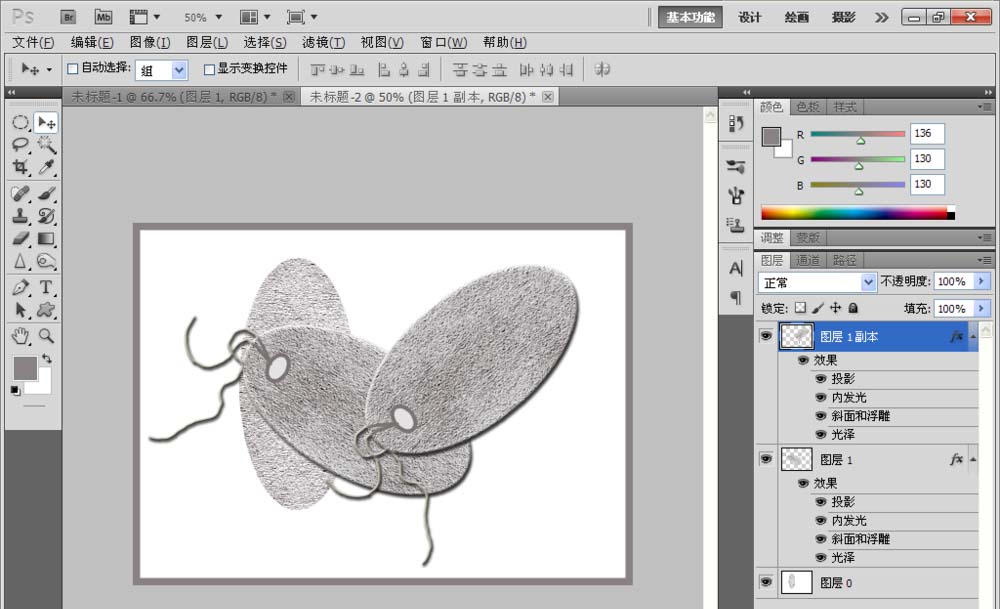PS软件运用十分广泛,深受广大观众的喜欢。通过PS软件可以快速的处理图片,增加文字的效果,包括对网页进行整体的设计,PS软件主要运用到广告公司,文字公司,传媒公司等各个领域。通过PS软件可以很快的设计好牛皮纸的标签,将它放置到普通的笔记本上面,可以达到一个整体的艺术效果,下面和小编一起来学习吧
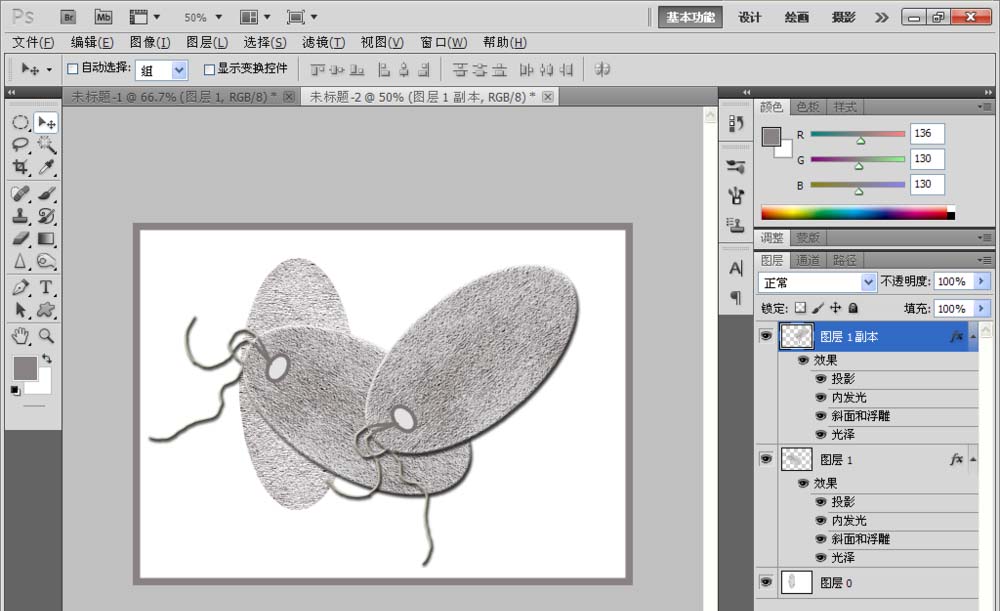
1、新建一个800*600像素的白色背景,选择图层云彩,按下crl+F键进行多次的图层云彩的设置,然后设置纹理化,之后设置滤镜为喷溅的效果,然后设置好,选择椭圆形选区工具,然后进行绘制,之后选择反向选择,将背景图层转换为普通图层,然后按下delete键删除部分内容。如图
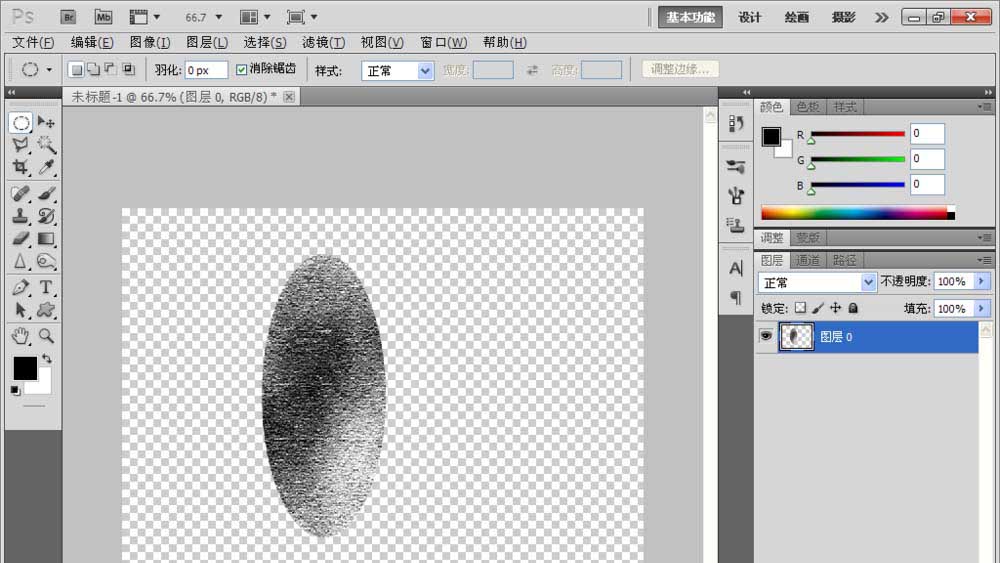
2、再次新建一个空白白色背景,然后新建一个图层,选择椭圆形工具,再次执行云彩设置,纹理化设置和滤镜的喷溅效果设置,如图,

3、然后选择圆形选区工具,进行绘制,填充灰色,然后将选区进行收缩5个像素,然后按下delete键删除部分内容,如图,然后双击图层样式,勾选投影的效果,勾选内发光和光泽的设置效果,然后点击确定,如图

4、再次新建图层,设置前景色为淡灰色,然后选择画笔工具,像素设置为5个像素,然后开始进行绘制,如图
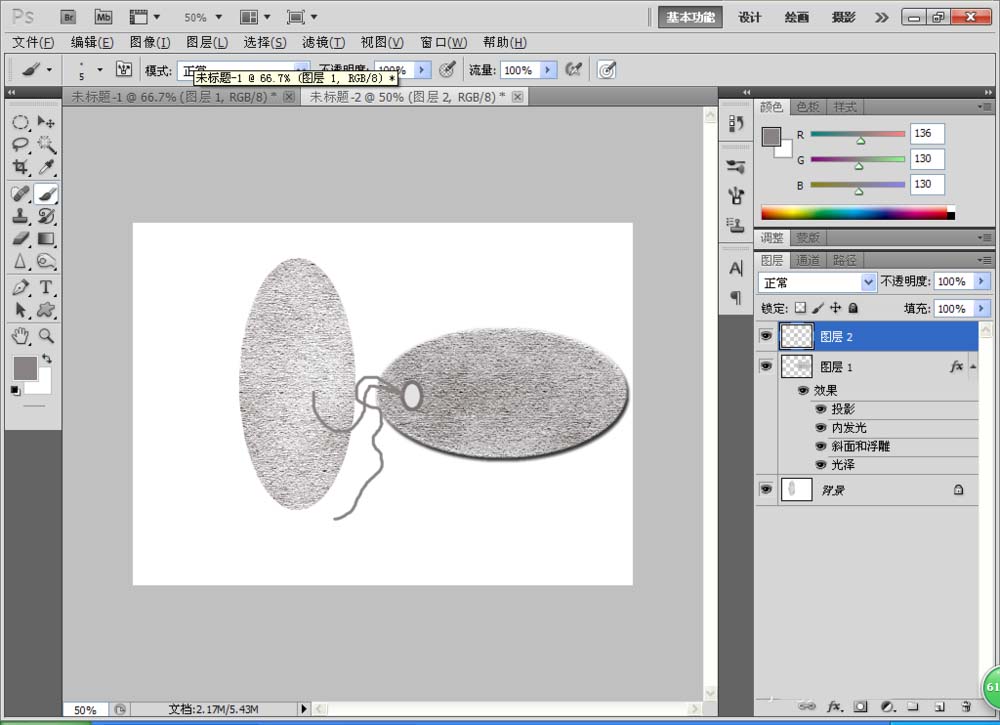
5、然后选择滤镜,设置它的底纹效果,设置画笔大小为4个像素,纹理覆盖为14,缩放的效果为76%,凸显的数值为6,然后点击确定,如图
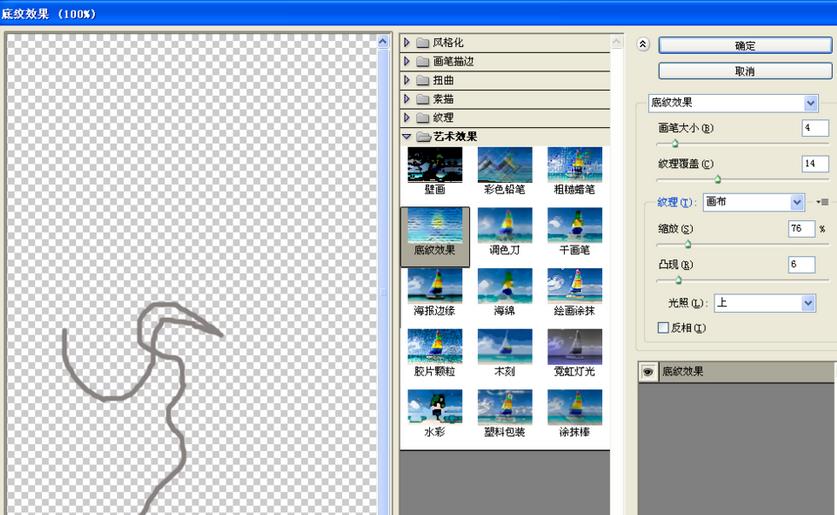
6、之后选择图片进行调整整体的效果,然后复制多个卡片,将它调整到合适的位置,当有笔记本的图片效果的时候,可以将它复制到笔记本的图片效果上面,显得更加自然。